photoshop滤镜打造逼真的泥巴
来源:sc115.com | 134 次浏览 | 2015-09-16
标签: 滤镜 泥巴
这篇教程教飞特网的朋友们用photoshop滤镜打造逼真的泥巴,呵呵,先说点题外话,平时我们处理人物的时候都是把人物肤色处理得非常干净。这次是要弄脏他。主要是利用滤镜效果制作出类似泥巴的效果,然后用选区蒙版等涂成自然效果,方法非常简单实用。
原图

教程最终完成效果

下面是具体的制作步骤:
1、打开原图复制一层,执行:图像 > 应用图像,参数设置如下图。
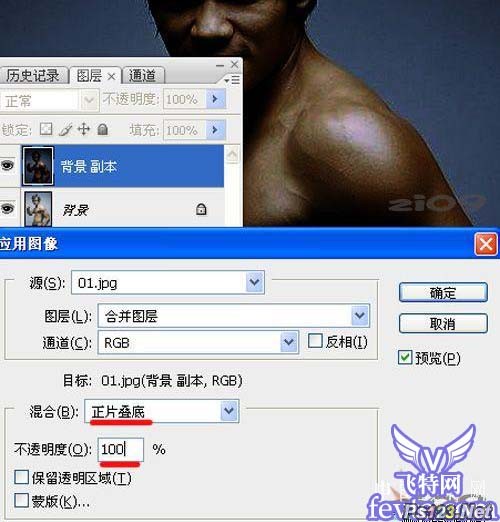
2、执行:图像--调整--黑白,参数设置如下图左上,确定后再执行:滤镜纹理--纹理化--砂岩滤镜。
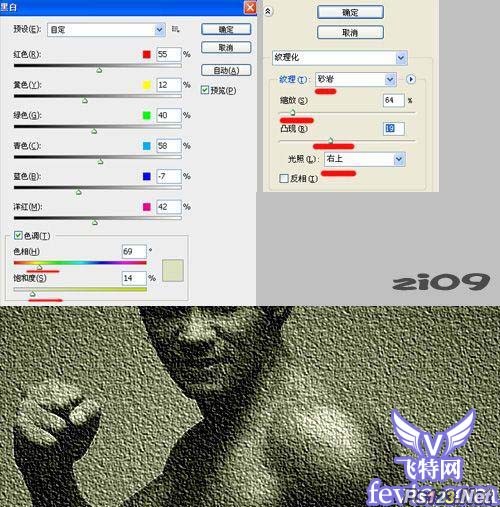
3、新建一层填充50%中灰,执行:滤镜 > 渲染 > 云彩,效果如下图。
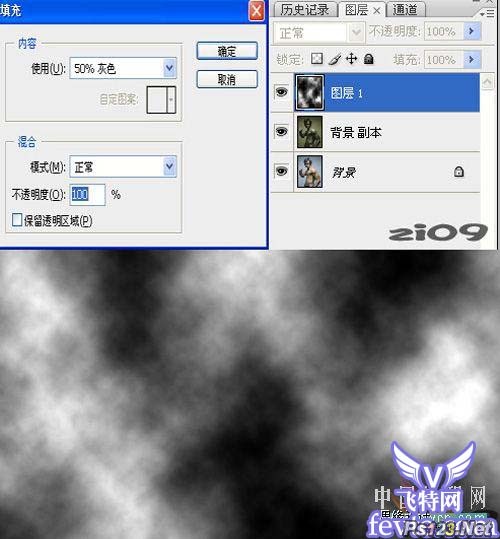
搜索: 滤镜 泥巴
- 上一篇: photoshop滤镜简单打造漂亮高光背景
- 下一篇: photoshop滤镜打造木纹质感
 影视配音03
影视配音03